Ko na spletno mesto dodate sodobno stran, dodate in prilagodite spletne gradnike, ki predstavljajo gradnike vaše spletne strani. V tem članku je opisan spletni gradnik Hitre povezave.
Opomba: Nekatere funkcije so v organizacije, ki so se odločile za program ciljane izdaje, uvedene postopoma. To pomeni, da ta funkcija morda še ni prikazana ali pa se morda razlikuje od opisa v člankih s pomočjo.
S hitrimi povezavami lahko elemente »pripnete« na stran za lažji dostop.
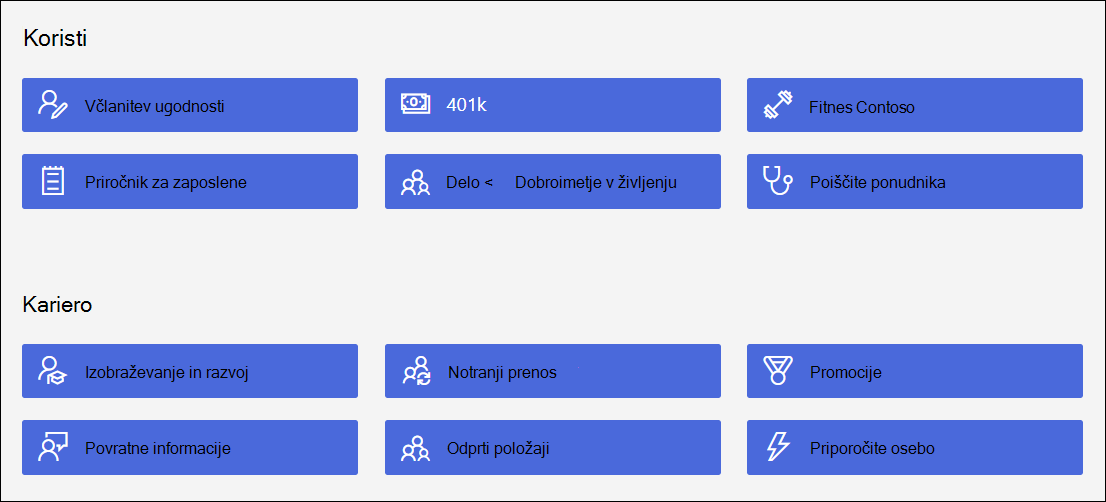
Kaj želite narediti?
Dodajanje spletnega gradnika »Hitre povezave«
-
Če stran še ni v načinu urejanja, izberite Uredi v zgornjem desnem kotu strani.
-
Postavite kazalec miške nad ali pod obstoječi spletni gradnik in prikaže se črtica z obkroženim znakom +, takole:

-
Izberite

-
Vnesite naslov Hitre povezave, da dodate svoj naslov.
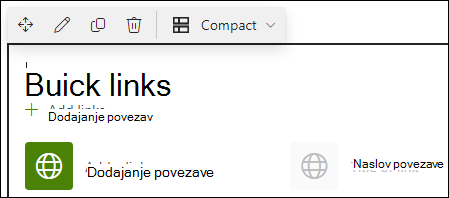
-
Kliknite možnosti postavitve nad hitrimi povezavami, da izberete postavitev.
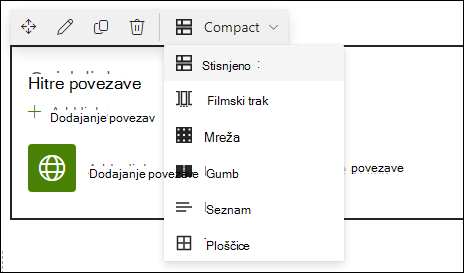
-
Izberite gumb Uredi spletni gradnik

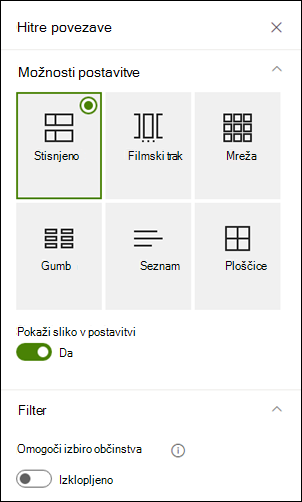
Kompakten
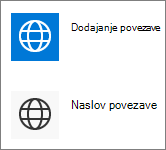
Kompaktna postavitev je zasnovana tako, da prikazuje ikone na 48 x 48 px.
Filmstrip
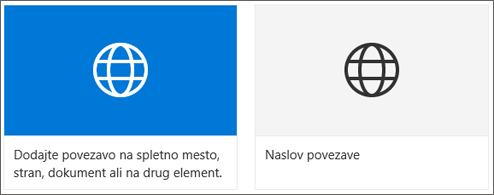
Postavitev Filmstrip je zasnovana tako, da prikazuje slike, široke od 212 do 286 px, z razmerjem višina/širina 9/16, kjer je višina 9 in širina 16.
Omrežje
SharePoint samo
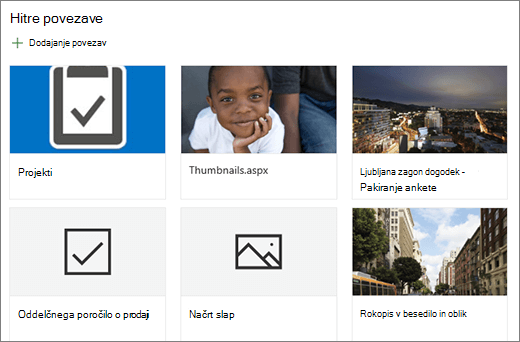
SharePoint samo
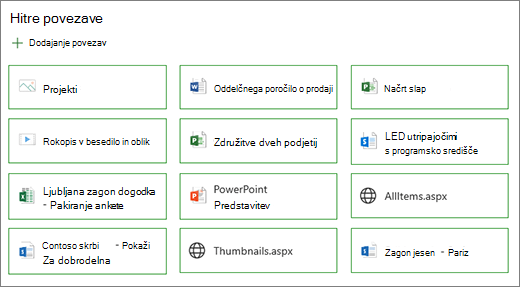
Seznam
SharePoint samo
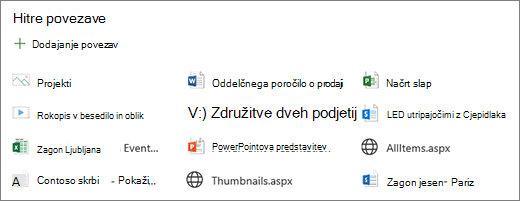
Ploščice
SharePoint samo
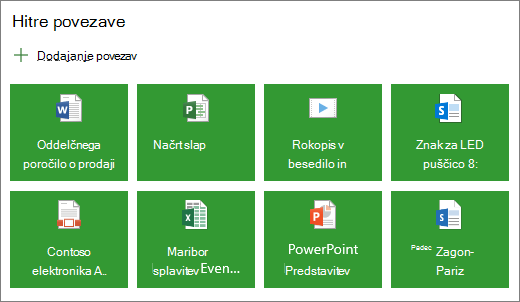
Dodajanje povezav
-
Izberite + Dodaj.
-
Izberite nedavno datoteko ali pa prenesite datoteko ali sliko z enega od teh mest:
-
Slike iz zbirke, ki jih je zagotovil Microsoft
-
Spletno mesto
-
Vaš račun storitve OneDrive
-
Vaš računalnik
-
Povezava
-
Če je vaša organizacija navedla nabor odobrenih slik, boste lahko izbirali med naborom v razdelku Vaša organizacija.
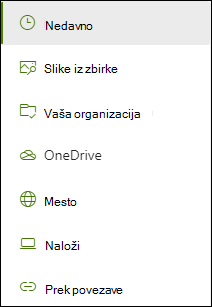
Opombe:
-
Iskanje v spletu uporablja slike Bing, ki uporabljajo licenco Creative Common. Vi ste odgovorni za pregled licenciranja za sliko, preden jo vstavite na stran.
-
Če ste SharePointov račun in Skrbnik želite izvedeti, kako ustvarite knjižnico sredstev za svojo organizacijo, glejte Ustvarjanje knjižnice sredstev organizacije.
-
Če ste skrbnik za SharePoint, priporočamo, da omogočite omrežje za dostavo vsebine (CDN) za izboljšanje učinkovitosti delovanja za pridobivanje slik. Preberite več o omrežja CDN.
-
-
-
Izberite sliko, stran ali dokument in izberite Vstavi.
-
V kompletu orodij na desni strani so na voljo možnosti za vsako povezavo. Možnosti so odvisne od nastavitev, ki ste jih izbrali za postavitev. Če ste na primer izbrali Pokaži opise za postavitev seznama, lahko dodate opis za posamezno povezavo. Druge vrste možnosti za posamezne povezave, odvisno od možnosti postavitve, vključujejo spreminjanje slike, ikone oblikovanja, dodajanje opisov in dodajanje nadomestnega besedila.
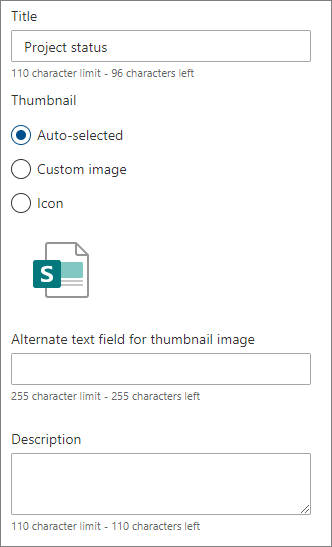
Uredi povezave
-
Če stran še ni v načinu urejanja, izberite Uredi v zgornjem desnem kotu strani.
-
Premaknite kazalec miške nad element, ki ga želite urediti, nato pa izberite svinčnik Uredi element na dnu elementa, ki ga želite urediti.
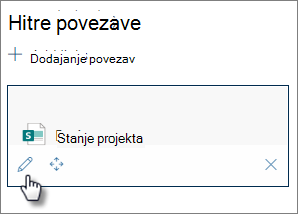
Odprlo se bo komplet orodij za ta element, kjer boste imeli na voljo možnosti za to povezavo. Možnosti so odvisne od nastavitev, ki ste jih izbrali za postavitev. Če ste na primer izbrali Pokaži opise za postavitev seznama, lahko dodate opis za posamezno povezavo. Druge vrste možnosti za posamezne povezave, odvisno od možnosti postavitve, vključujejo spreminjanje slike, ikone oblikovanja, dodajanje opisov in dodajanje nadomestnega besedila.
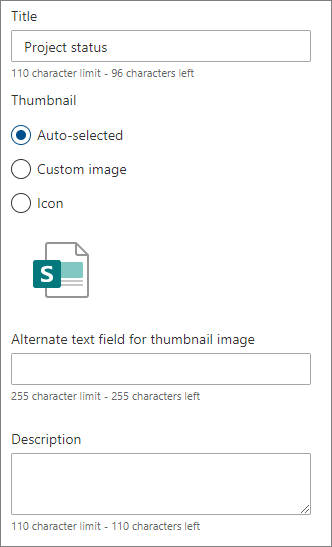
-
Če želite odstraniti povezave, izberite ikono koša

-
Če želite spremeniti vrstni red povezav, povlecite in spustite elemente na nova mesta z ikono Premakni

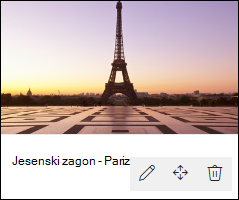
Opomba: V postavitvi Filmstrip ni mogoče preurediti povezav.
Izbira občinstva
Z izbiro občinstva lahko povišate povezave do določenih skupin oseb. To je uporabno, ko želite predstaviti informacije, ki so še posebej pomembne za določeno skupino ljudi. Povezave za določene informacije o projektu lahko na primer namenite članom skupine in zainteresiranim skupinam projekta. Če želite uporabiti izbiro občinstva, najprej omogočite izbiro občinstva v podoknu z lastnostmi spletnega gradnika, nato pa uredite vsako hitro povezavo, da določite ciljno občinstvo.
Opomba: Če ste izbrali skupino občinstva, ki ste jo nedavno ustvarili ali spremenili, lahko traja nekaj časa, da bo ciljanje uporabljeno za to skupino.
Omogočanje izbire občinstva
-
Če vaša stran še ni v načinu urejanja, izberite Uredi v zgornjem desnem kotu strani in izberite spletni gradnik Hitre povezave.
-
Izberite gumb Uredi

-
V razdelku Filter premaknite preklopni gumb za Omogočanje izbiranja občinstva na Vklopljeno.
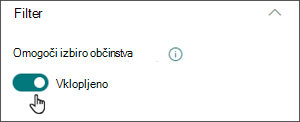
Nastavitev ciljnega občinstva za vsako povezavo
-
Če vaša stran še ni v načinu urejanja, izberite Uredi v zgornjem desnem kotu strani in izberite spletni gradnik Hitre povezave.
-
Premaknite kazalec miške nad povezavo, ki jo želite urediti, nato pa izberite svinčnik Uredi element na dnu elementa, ki ga želite urediti.
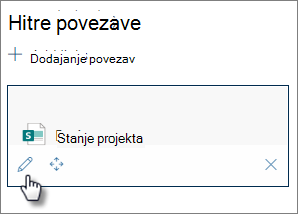
-
V razdelku Občinstva vnesite ali poiščite skupine, ki jih želite izbrati.
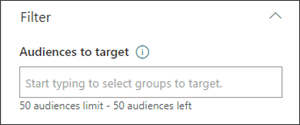
Ko ste v načinu urejanja na strani, si lahko ogledate, katere povezave so občinstva izbrana, tako da 
Ko je stran objavljena, bo veljati izbira občinstva.










